有的朋友在电脑上刚安装了win 10 正式版系统,却发现桌面没有本地连接,问小编是怎么回事?对于这个问题,相信还有很多朋友都不知道如何解决,win10系统为什么会没有本地连接呢?我们应该怎么修复这个问题呢?别着急,今天小编就针对此问题,为大家带来没有电脑本地连接不见了的解决方法。
解决方法:
1、启动Windows 10操作系统,如图所示。点击任务栏"开始"按钮,用于弹出开始菜单;
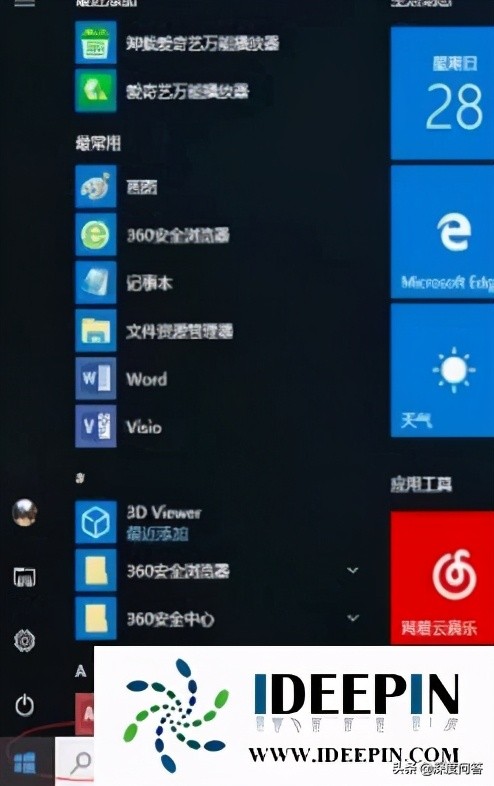
2、如图所示,展开"Windows系统"文件夹。鼠标右击"此电脑"项。点击"更多管理"项;
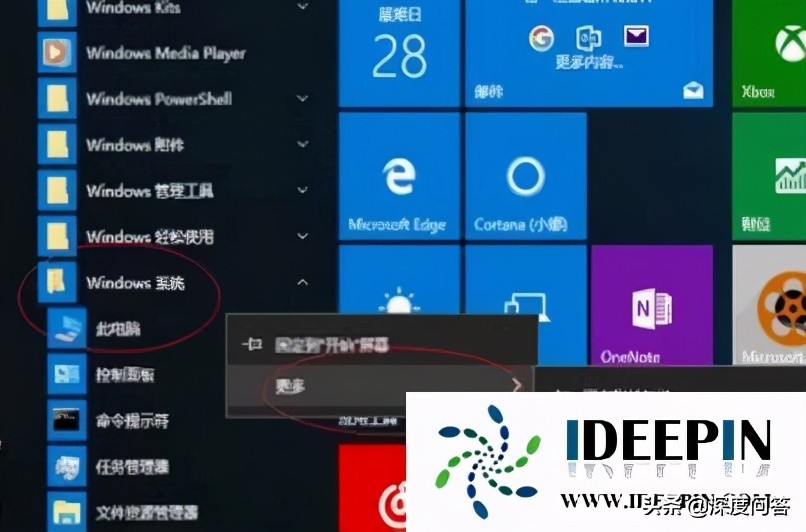
3、唤出"计算机管理"程序窗口,如图所示。选择"服务和应用程序"项,下一步将进行排除电脑找不到本地连接故障的操作;
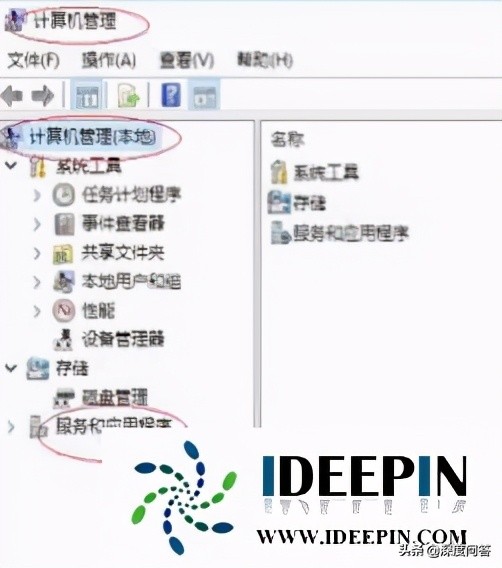
4、如图所示,展开"服务和应用程序"文件夹。选择"服务"项,用于启动、终止并设置Windows服务;
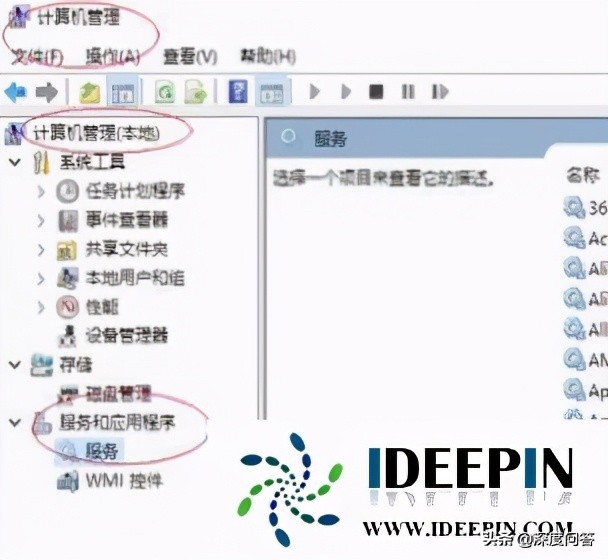
5、鼠标双击"Network Connections"图标,如图所示。该服务管理"网络和拨号连接"文件夹中的对象,在其中可以查看局域网和远程连接;
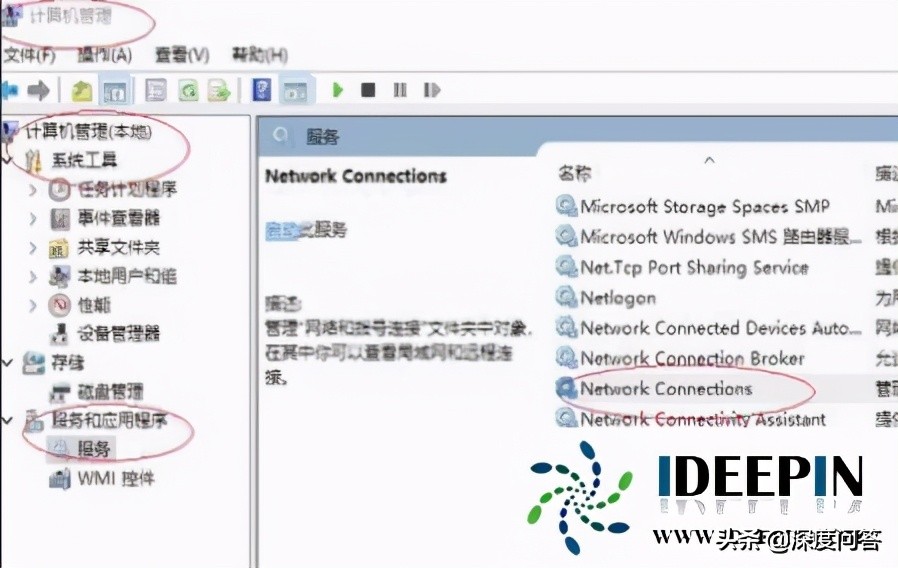
6、如图所示,完成开启Network Connections服务的操作。本例到此结束,希望对大家能有所帮助。
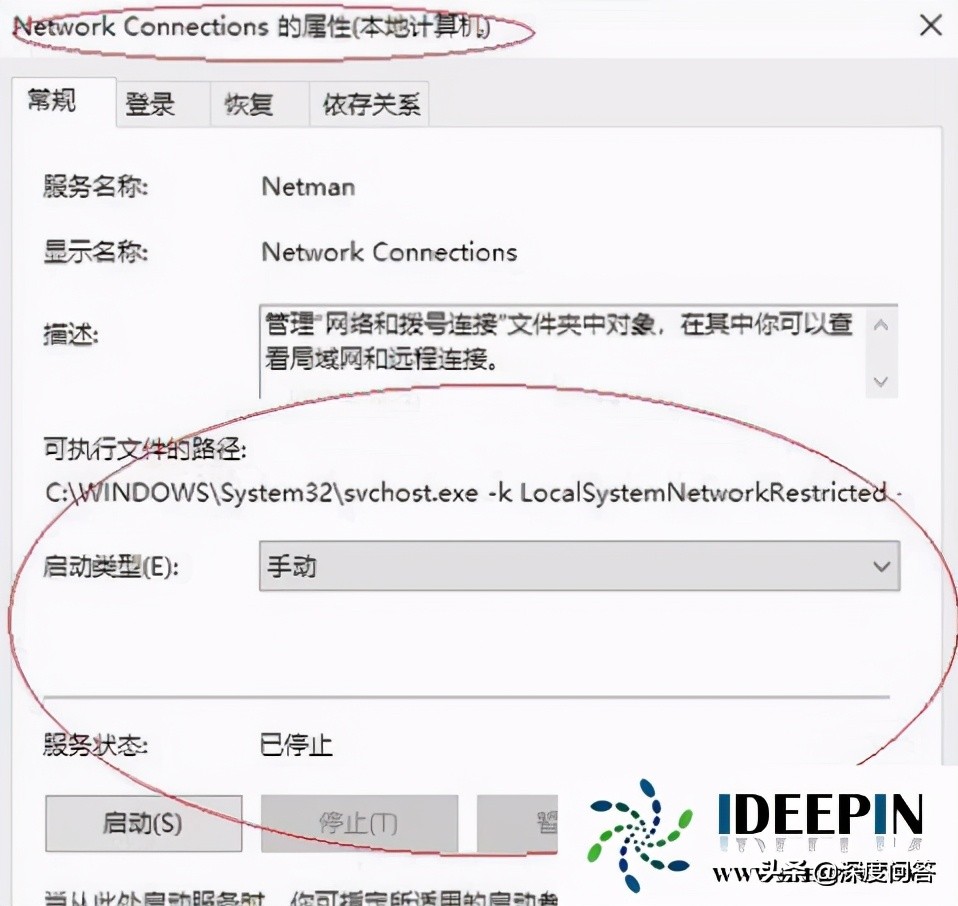
以上就是小编分享关于关于win10电脑没有本地连接的解决方法,希望对大家有所帮助。




![RedHat服务器上[Errno 5] OSError: [Errno 2]的解决方法](https://img.pc-daily.com/uploads/allimg/4752/11135115c-0-lp.png)

